IPhone에서 작동하지 않는 스크린샷을 수정하는 7가지 가장 좋은 방법
잡집 / / March 25, 2022
스크린샷을 찍으면 특정 정보를 캡처하여 저장하거나 다른 사람과 공유할 수 있습니다. 그러나 iPhone이 스크린샷을 찍지 못한다면 어떻게 될까요? iPhone에서 작동하지 않는 스크린샷을 수정하는 방법은 다음과 같습니다.

iPhone에서 스크린샷이 작동을 멈추면 다음을 수행해야 할 수 있습니다. 녹화 화면 내용 다른 전화와 공유합니다. 시간이 많이 걸리고 편리한 방법이 아닙니다.
1. iPhone에서 스크린샷 찍기
스크린샷을 찍는 기능은 iPhone 모델에 따라 다릅니다. iPhone 7 또는 iPhone 8에서 최신 모델로 업그레이드한 경우 스크린샷을 찍는 기존 트릭이 작동하지 않습니다.
Face ID가 있는 iPhone 모델의 경우 측면 버튼과 볼륨 높이기 버튼을 동시에 눌러야 합니다. 빠르게 손을 떼면 스크린샷 썸네일이 하단에 나타납니다.
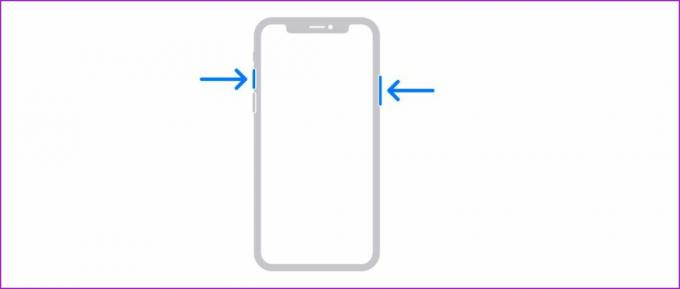
아직 홈 버튼이 있는 iPhone 모델을 사용 중인 경우, 스크린샷을 찍으려면 측면 버튼과 홈 버튼을 동시에 눌러야 합니다.
사용자가 구형 iPhone에서 새로운 제스처 기반 iPhone 모델로 업그레이드할 때 스크린샷을 찍기 위해 잘못된 버튼을 계속 누르게 됩니다.
2. 필요한 버튼을 동시에 누르십시오
많은 사용자가 스크린샷을 찍기 위해 서로 다른 시간에 전원 및 볼륨 높이기 버튼을 계속 누르고 있는 것을 보았습니다. 입력에 따라 전화를 잠그거나 볼륨 수준을 높일 수 있습니다.
스크린샷을 성공적으로 찍으려면 필요한 버튼을 동시에 누르고 빠르게 놓아야 합니다.
3. iPhone 강제 재시동
iPhone이 입력에 응답하지 않으면 iPhone을 강제로 재시동해야 합니다.
볼륨 높이기 버튼을 눌렀다가 빠르게 떼고 볼륨 낮추기 버튼에 대해서도 동일한 작업을 수행한 다음 전원 버튼을 길게 누릅니다. Apple 로고가 나타나면 버튼에서 손을 뗍니다.

이 트릭은 iPhone 7 사용자에게는 작동하지 않습니다. iPhone을 강제로 다시 시작하려면 볼륨 낮추기와 전원 버튼을 동시에 길게 눌러야 합니다.
4. 기기 저장용량 확인
당신은 다루고 있습니까 iPhone의 낮은 장치 저장 공간? 스크린샷을 찍을 수 있지만 사진 앱에는 표시되지 않습니다.
iPhone에 남아 있는 기기 저장 공간을 확인하고 최적화해야 합니다.
1 단계: iPhone에서 설정을 엽니다.
2 단계: 일반 메뉴로 이동하여 iPhone 저장 공간을 선택하십시오.

3단계: 남은 저장 공간을 확인하고 실제로 저장 공간이 부족한 경우 사진 최적화를 활성화하여 미디어를 iCloud 플랫폼에 업로드할 수 있습니다.
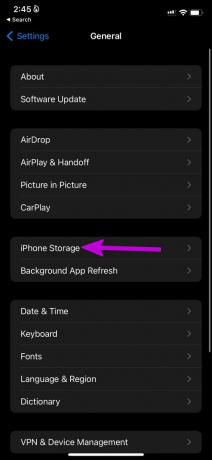

5. 특정 앱에서 스크린샷이 작동하지 않음
Netflix, Prime Video 등과 같은 비디오 스트리밍 서비스는 앱에서 스크린샷 기능을 비활성화합니다. 기술적으로 여전히 스크린샷을 찍을 수 있지만 검은색 화면만 표시됩니다.
회사는 사람들이 콘텐츠를 훔치는 것을 방지하기 위해 이러한 관행을 구현합니다. Netflix에서 스크린샷을 찍는 동안 아무것도 표시되지 않아도 놀라지 마세요.
6. 물리적 버튼 확인
iPhone에서 고장난 홈 또는 볼륨 버튼으로 작업하고 있습니까? 어떤 트릭을 시도하든 iPhone에서 스크린샷을 찍을 수 없습니다. 이 문제는 실수로 iPhone을 단단한 표면에 떨어뜨린 후에 발생할 수 있습니다.
Apple은 스크린샷을 찍는 다른 방법도 제공합니다. 스크린샷 기능을 활성화하려면 보조 터치를 사용해야 합니다.
1 단계: iPhone에서 설정을 엽니다.
2 단계: 접근성 메뉴로 이동합니다.

3단계: 터치를 선택하고 다음 메뉴에서 AssistiveTouch를 활성화합니다.

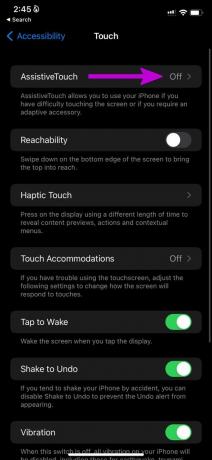
iPhone에 가상 AssistiveTouch 아이콘이 표시됩니다. 메뉴는 스크린샷 기능으로도 구성되어 있습니다. 스크린샷을 찍고 싶을 때마다 AssistiveTouch를 누르고 스크린샷을 선택할 수 있습니다.


더 이상 iPhone에서 스크린샷을 찍기 위해 물리적 버튼에 의존할 필요가 없습니다.
7. 제스처를 사용하여 스크린샷 찍기
일부는 AssistiveTouch를 항상 활성화된 상태로 유지하는 것을 선호하지 않을 수 있습니다. 그것은 당신의 iPhone 화면에 끊임없는 산만함입니다. 제스처를 사용하여 iPhone에서도 스크린샷을 찍을 수 있습니다. 방법은 다음과 같습니다.
1 단계: iPhone에서 설정을 엽니다.
2 단계: 접근성으로 이동하여 터치를 선택합니다.


3단계: 아래로 스크롤하여 뒤로 탭을 선택합니다.

4단계: 더블 탭 또는 트리플 탭을 선택하고 제스처를 요청하여 다음 메뉴에서 스크린샷을 찍습니다.
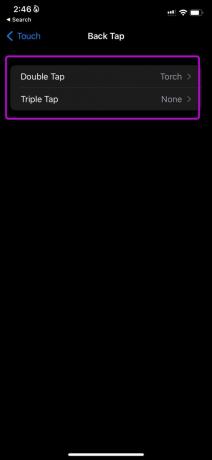

이제 후면을 두 번 탭하거나 세 번 탭하여 iPhone에서 스크린샷을 찍을 수 있습니다.
iPhone에서 스크린샷 촬영 시작
iPhone에서 스크린샷을 찍는 것은 매우 쉽습니다. iPhone에서 작동하지 않는 기능으로 인해 작업을 완료하기 위해 비 전통적인 방법을 사용해야 할 수 있습니다. 문제를 해결하는 데 어떤 트릭이 도움이 되었나요? 아래 의견에서 결과를 공유하십시오.
2022년 3월 21일 최종 업데이트
위의 기사에는 Guiding Tech를 지원하는 제휴사 링크가 포함될 수 있습니다. 그러나 편집 무결성에는 영향을 미치지 않습니다. 내용은 편향되지 않고 정통합니다.

작성자
Parth는 이전에 EOTO.tech에서 기술 뉴스를 취재했습니다. 그는 현재 Guiding Tech에서 프리랜서로 앱 비교, 튜토리얼, 소프트웨어 팁 및 트릭에 대해 글을 쓰고 있으며 iOS, Android, macOS 및 Windows 플랫폼에 대해 자세히 설명하고 있습니다.



